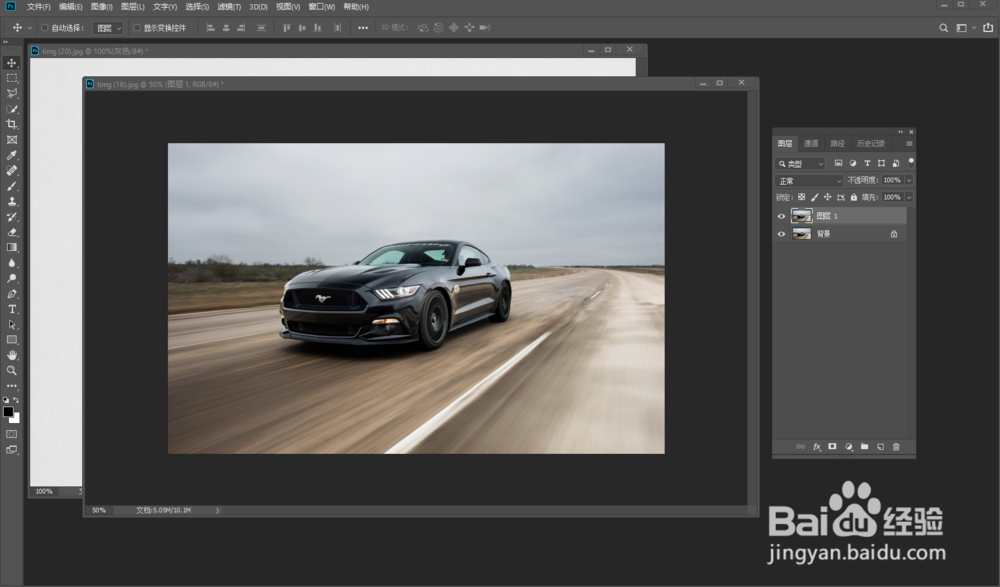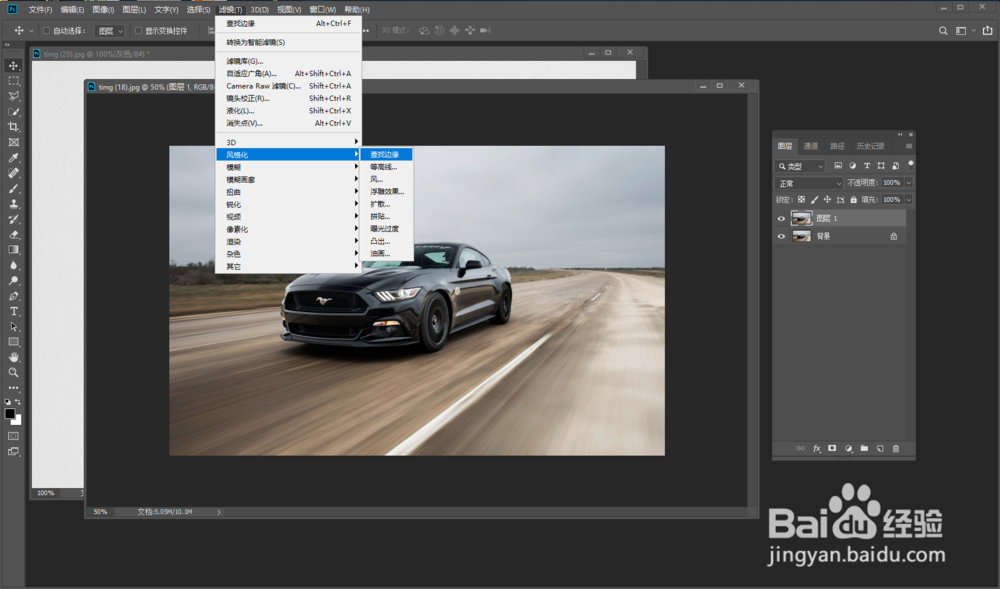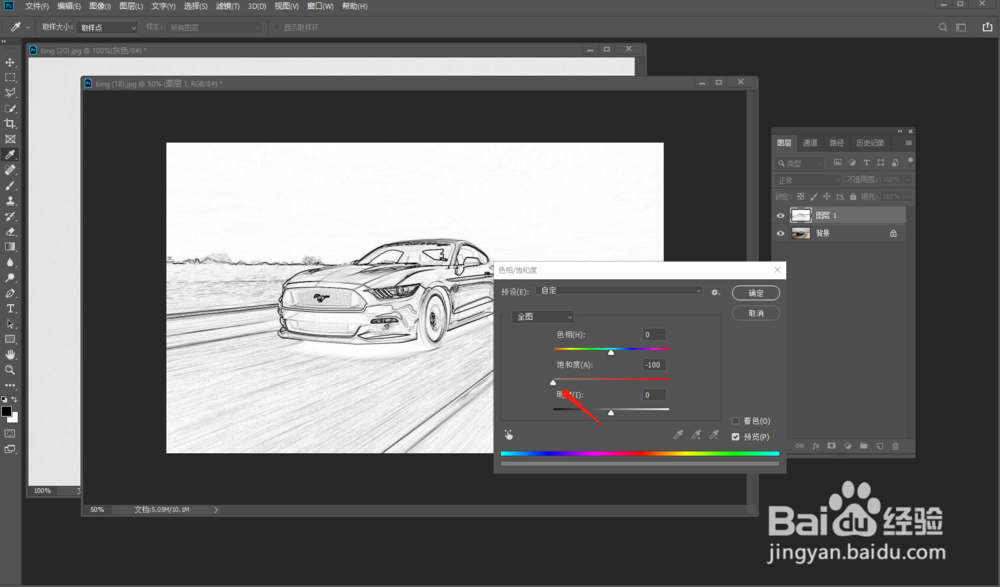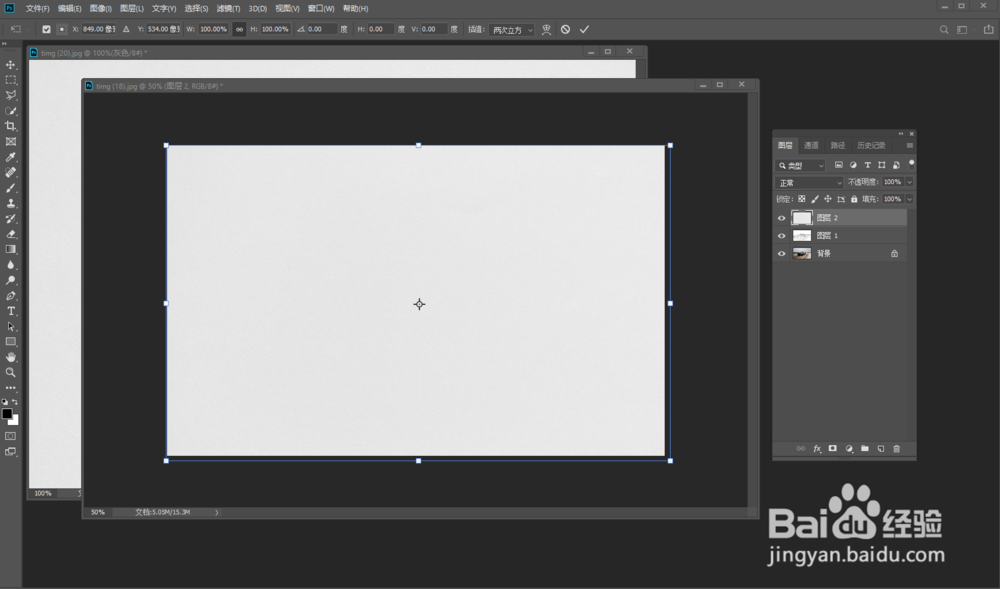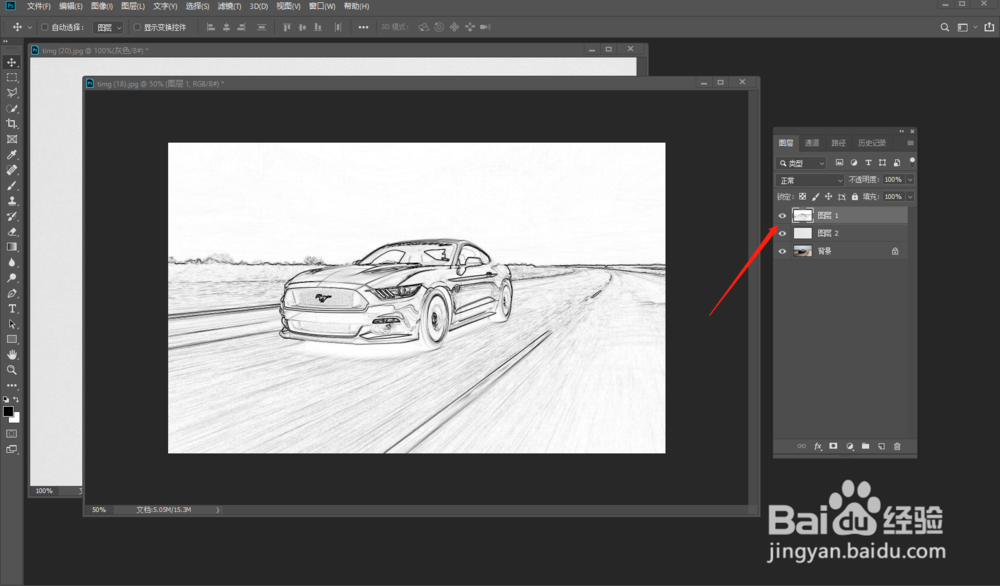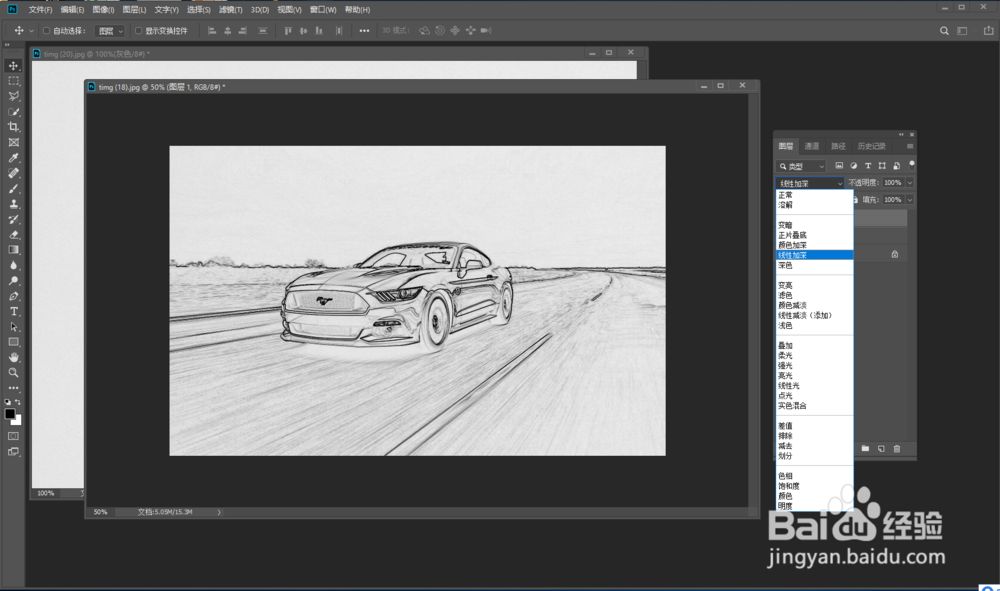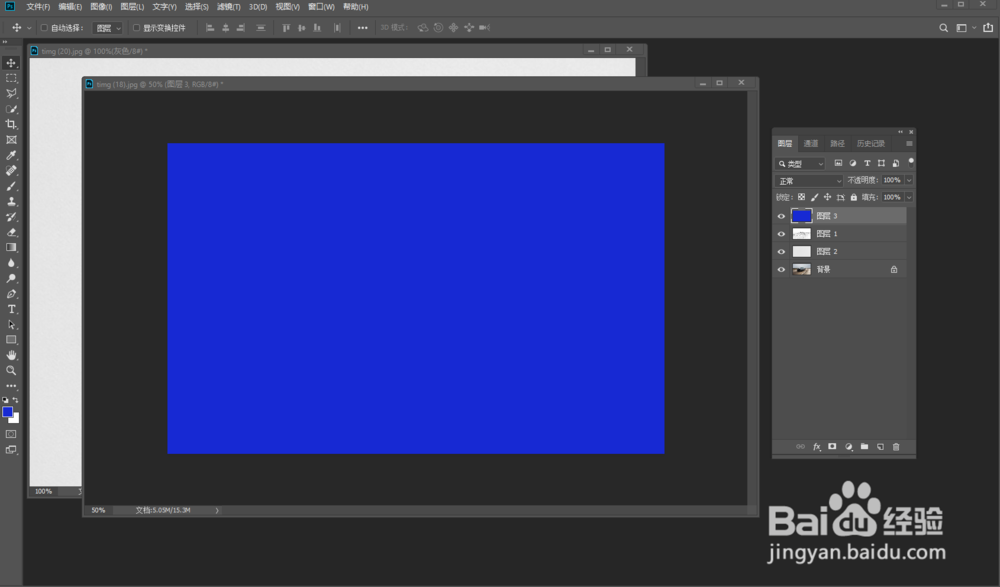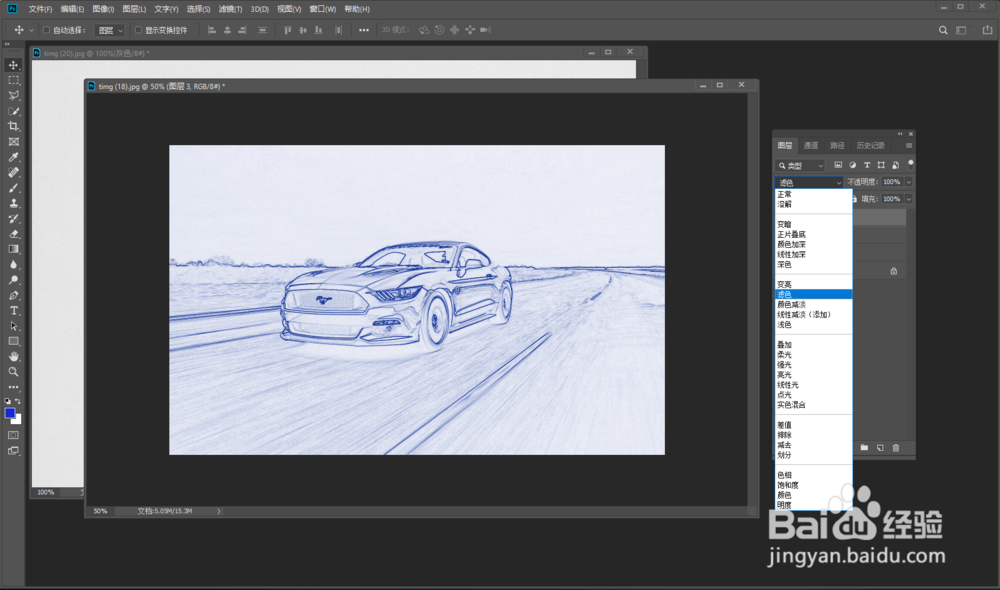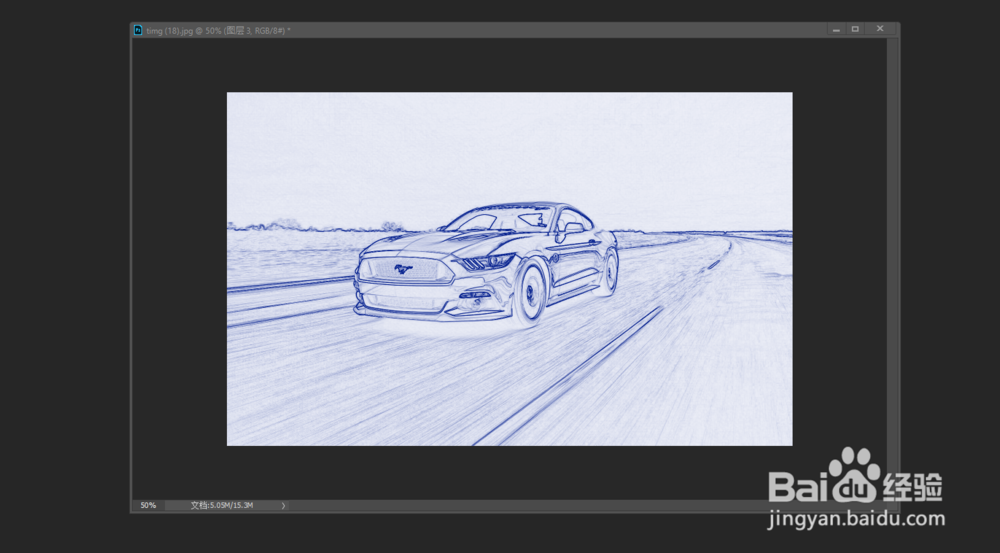在ps中如何将图片制作成圆珠笔画
1、打开我们需要制作的素材,按ctrl+j复制一层
2、选择滤镜里面的“风格化”-“查找边缘”
3、图片就已经变成线框图,然后按ctrl+u,把杂色都去掉
4、然后将准备好的素描纸素材拖放到图层里,按ctrl+t,调整好位置
5、将线框图层调整到素描纸图层上面
6、将混合模式调整为线性减淡
7、再新建一个空白图层,将图层填充成蓝色
8、把蓝色图层的模式改为滤色,这样圆珠笔画的效果就出现了
9、最后看下最终效果
声明:本网站引用、摘录或转载内容仅供网站访问者交流或参考,不代表本站立场,如存在版权或非法内容,请联系站长删除,联系邮箱:site.kefu@qq.com。